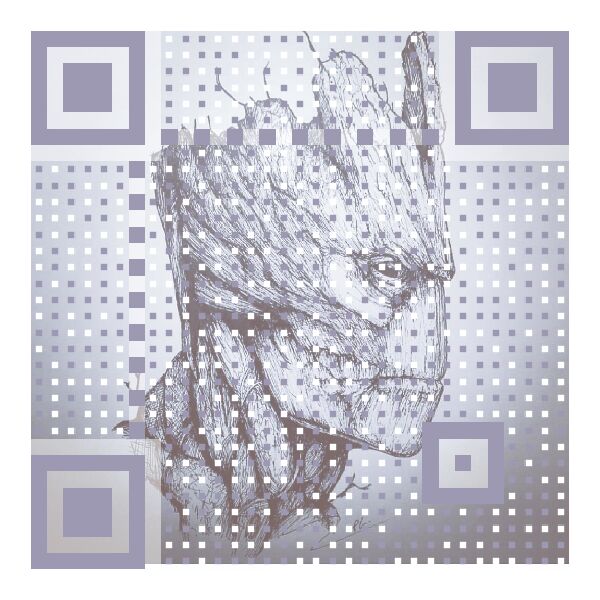在Github上使用Hexo搭建个人博客
条评论成品示例展示:https://itgoyo.github.io/

1、Hexo搭建
环境
一、环境安装
node.js(在node.js官网中下载安装)node.js官网
git(OS系统中直接安装x-code就可以了)
hexo
1)打开OS系统终端
2)输入安装hexo的代码(此处安装时有可能会提示输入系统管理员密码)
$ sudo npm install -g hexo
如果以上命令安装失败的话,换
1 | sudo npm install --unsafe-perm --verbose -g hexo |
二、hexo创建静态博客
新建blog文件夹
在终端进入该文件夹,初始化博客
$ hexo init
- 上述完成后,生成原始文件;blog文件夹就是博客的根目录
- 本地查看:启用本地服务命令(退出按ctrl+c)
$ hexo s
- 将出现的地址输入浏览器,即可可查看到本地效果
三、github配置
注册github账号并登陆
获取本机的SSH口令
1)输入获取代码,回车直到出现图片所示图形为止
$ ssh-keygen
2)输入编译代码
$ vim ~/.ssh/id_rsa.pub
3)出现SSH口令后,将红框部分复制,并在下方输入:q,随后按下回车可以退出该窗口
4)进入到github页面设置SSH口令
点击用户下拉菜单中的settings(step1)
点击左侧的SHH and GPG keys(step2)
在Title中输入口令名称(随意)(step3)
在key中贴上SSH口令(step4)
- 创建新的仓库
1)创建新的仓库(repOSitory)
点击用户左侧的+号菜单中的New repOSitory(step1)
在repOSitory name中输入二级域名,格式请严格遵照username.github.io(step2)
ps:username填写github的登录用户名,否则上线的时候会报错
是否公开选项可以选取Public(step3)
勾选step4处,会自动生成一份可编辑的README.md文件(建议勾选)(step4)
点击create repOSitory生成仓库完毕(step5)
2)查看新建的仓库(repOSitory)
可以回到github个人首页点击右侧的仓库区
进入后在step1处选择并复制http地址,注意此时step2处应该是空的
四、发布博客
- 设置blog配置文件
1)打开blog文件夹下的_config.yml文件
2)找到最下方的type,输入git(注意冒号后面是带空格的)
3)repo行可能没有,需要自己输入,后面跟上github上仓库中复制的http地址(注意此时1、2两处应该是一样的username),不然上传时会报错
4)其他博客设置
title:博客名称
subtitle:博客副标题
description:博客描述
author:作者
language:语言(简体中文是zh-CN)
- 在终端上传博客
1)进入终端,输入git上传插件安装代码(安装时会提示输入github用户名及密码)
$ npm install hexo-deployer-git –save
2)安装完毕后,输入获取代码
$ hexo g
3)最后输入上传代码
$ hexo d
4)重新在github仓库查看上传文件,此时在step2中会有之前bolg中生成的文件
5)step3处就是你的博客地址
五、新建与更新博客
- 新建博客
1)终端bolg文件下,输入新建博客代码
$ hexo new 'filename'
2)此时在bolg/source/_posts/下面会看到新建的博客
3)博客文件的后缀是.md文件,OS下推荐使用MOU编辑器mou下载地址
- 更新博客
1)完成编辑后,在终端上依次重复以下代码(此时必须先将编辑器关闭,否则会出现获取错误)
$ hexo g
$ hexo d
2)完成后便能刷新博客网页看到新更新的内容了
2、Hexo加入评论功能
Yilia主题(别的主题也是一样的操作)
首先,我们要有一个多说的账号多说(2017-6-1废弃)
然后进入到后台把我们的网站填写进去

在theme/yilia/layout/_partial/post/目录下创建文件名叫:duoshuo.ejs
把以下代码复制进去
1 | <div class="duoshuo"> |
在hexo/_comfig.yml里边添加一下代码(名字换成自己的)
1 | duoshuo_shortname: xxxx(冒号后有空格) |
最后在theme/yilia/_config.yml 里边添加以下代码(名字换成自己的)
1 | duoshuo: true |
一共配置两处地方
不然即便是看到评论功能,但是不会保留别人对你的评论
然后重新提交代码刷新即可看到评论功能
Yilia添加Disqus评论
只需要在Yilia主题里边的_config.yml添加一句
disqus_shortname: 你的Disqus账户名称
2、Hexo加入网易云音乐
Yilia主题(我使用的是这个主题就用这个来讲)
进入网易云音乐: 官网
推荐:自己注册账号,这样子可以创建自己喜欢的歌单,在里边收藏自己喜欢的歌曲

然后进入到自己的歌单

点击生成外链,获取到云音乐播放器代码
1 | <iframe frameborder="no" border="0" marginwidth="0" marginheight="0" width=300 height=270 src="https://music.163.com/outchain/player?type=0&id=120897804&auto=1&height=430"></iframe> |

选择生成自己喜欢的样式,然后复制代码

最后打开(themes/yilia/layout/_partial/left-col.ejs)
把复制好的网易云音乐放到第二行里边(当然这个是我的样式,我选择放在左边,你喜欢放在那里自己选择)

最后的效果图如下

3、Hexo加入百度统计
yilia主题为🌰
编辑文件 themes/yilia/_config.yml ,添加一行配置,可以删除原来的google analytics
1 | baidu_tongji: true |
新建 themes/yilia/layout/_partial/baidu_tongji.ejs 内容如下
1 | <% if (theme.baidu_tongji) { %> |
编辑themes/yilia/layout/_partial/head.ejs 在 前添加
1 | <%- partial("baidu_tongji") %> |
重新生产部署站点即可。
Light主题
编辑文件 themes/yilia/_config.yml ,添加一行配置,可以删除原来的google analytics
1 | baidu_tongji: true` |
新建 themes/light/layout/_partial/baidu_tongji.ejs 内容如下
1 | <% if (theme.baidu_tongji) { %> |
编辑themes/Yilia/layout/_partial/head.ejs 在 前添加
1 | <%- partial("baidu_tongji") %>` |
重新生产部署站点即可。
最后多说一句,因为文章是采用Markdown格式编辑的,所以不免会使用到图片的时候,这个时候如果是在跟目录下创建图片文件,这样子搬迁或者复制什么的会很不便,在此我想向大家推荐一个免费的图床
极简图床
只要复制图片粘贴到极简图床,它会自动生成Markdown格式的图片地址

最好申请一个七牛云,这样子就可以创建自己的私密空间。
Ubuntu下
首先安装nodejs1
2
3
4
5
6
7
8sudo apt-get nodejs
sudo npm cache clean -f
sudo npm install -g n
sudo n stable
出现了相应的版本号了之后
sudo n xxx
提交到Girhub还要安装一个git插件1
2
3
4
5npm install hexo-deployer-git --save
之前一直报错,然后手贱敲错
npm install hexo-deployer-git --save、
多了一个、居然成功了?!
- 邮箱 :itgoyo@gmail.com
- Good Luck!
发现更多更好玩的,欢迎关注我的微信公众号: FullStacker